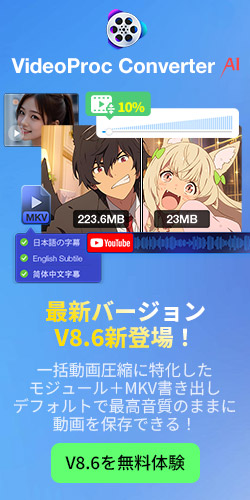Mac��VideoProc Converter AI �}�j���A���b����_�E�����[�h�����y�_�E�����[�h�̕��@
VideoProc Converter AI�̃I�����C������_�E�����[�h�@�\��Bilibili, FC2, Dailymotion, Youku, Tudou, Anitube, Pandora.TV, Twitter, Facebook, Instagram�A�j�R�j�R, �Ȃ�1000�ȏ�̓��拤�L�T�C�g/�I�����C������z�M�T�C�g�ɑΉ����܂��B ���������œ����Mac�Ƀ_�E�����[�h�ł��A�I�t���C���ł����R�ɓ���������ł��܂��B
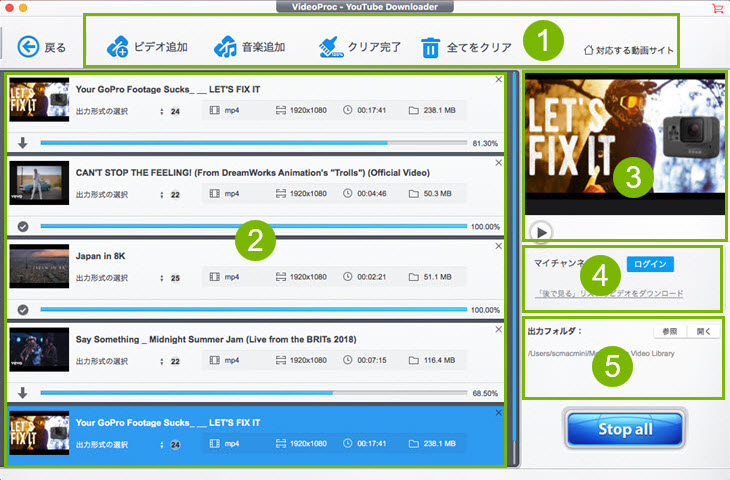
�@�@�r�f�I�lj��F����T�C�g���瓮����_�E�����[�h
�@�@���y�lj��F����T�C�g�ɂ��铮��̃I�[�f�B�I�𒊏o���ă_�E�����[�h
�@�@�N���A�F�A�ɕ\�����ꂽ������폜���܂��B
�@�@�����ς݂��N���A�F�_�E�����[�h�����̓�����A����폜���܂��B�_�E�����[�h���������PC����폜���܂���B�����S���������B
�@�@�Ή����铮��T�C�g�FVideoProc Converter AI��Bilibili, FC2, Dailymotion, Youku, Tudou, Anitube, Pandora.TV, Twitter, Facebook, Instagram�A�j�R�j�R, �Ȃ�1000�ȏ�̓��拤�L�T�C�g/�I�����C������z�M�T�C�g�ɑΉ����܂��B

�A�@�lj����������VideoProc Converter AI�Ƀ��[�h������A�����ɕ\�����܂��B
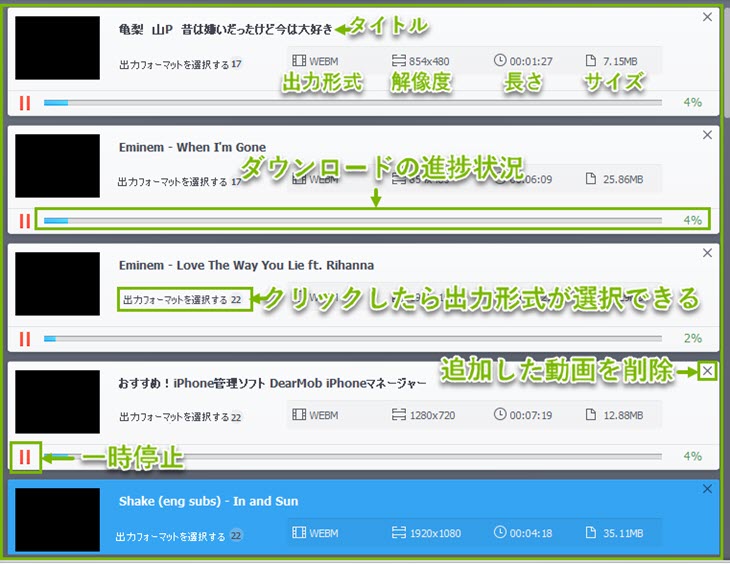
�B�@�_�E�����[�h�����̓���͂����Ńv���r���[�ł��܂��B�u �v�{�^�����N���b�N������A�I�������_�E�����[�h�����̓���͍Đ����܂��B
�v�{�^�����N���b�N������A�I�������_�E�����[�h�����̓���͍Đ����܂��B

�C�@YouTube�A�J�E���g�Ƀ��O�C��������A���̕����͉��}�̂悤�ɂȂ�܂��B

�w�u��Ō���v���X�g�̃r�f�I���_�E�����[�h�x���N���b�N������AVideoProc Converter AI�́u��Ō���v���X�g��ǂݍ��݂܂��B�����URL���R�s�[�����Ԃ��Ȃ����邱�Ƃ��ł��܂��B
�D�@�r�f�I�ƃI�[�f�B�I�̏o�̓t�H���_���u�Q�Ɓv�{�^���ɂ���āA�ύX���邱�Ƃ��ł��܂��B�܂��u�Q�Ɓv�̌��ɂ���u�J���v���N���b�N������AVideoProc Converter AI�Ń_�E�����[�h�����r�f�I�E�I�[�f�B�I�̕ۑ��t�H���_���J���܂��B
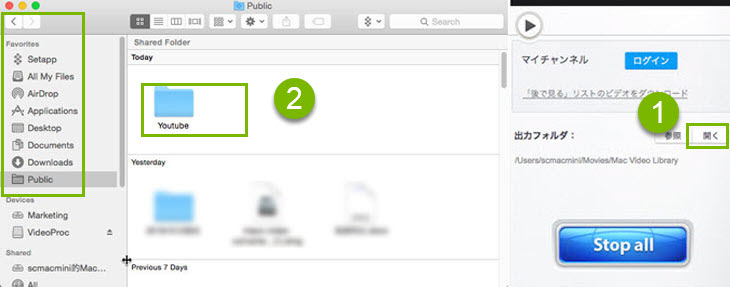
�@
10-2-1�@URL�lj��œ���_�E�����[�h
�@�@Mac�Ń_�E�����[�h������������u���E�U�ōĐ����āA�u���E�U�̃A�h���X���ł���URL��I�����āA�L�[�{�[�h�́uCommand�v�ƁuC�v���ɉ����ē����URL���R�s�[���܂��B
P.S.�@VideoProc Converter AI�ɂ̓v���C���X�g��ǂݍ��߂āA�ꊇ�_�E�����[�h���邱�Ƃ��ł��܂��B�_�E�����[�h�������v���C���X��URL���R�s�[����VideoProc Converter AI�Ƀy�X�g����_�E�����[�h�\�ł��B

�A�@���j���[�o�[�ɂ���u�r�f�I�lj��v���N���b�N���āA�uURL�\�t�������́v��ʂ��āA��R�s�[���������URL���{�b�N�X�ɓ\��t���܂��B
���b�҂ƁA���̓��悪�\�t�g�Ƀ��[�h���܂��B����̉𑜓x�A�g���q�A�t���[�����[�g�A�T�C�Y�Ȃǂɂ���āA�D�݂̍��ڂ�I�����Ă���u�I�ꂽ������_�E�����[�h�v�{�^�����N���b�N���Ă��������B
�܂����́u�����v�̌��ɂ���u �v���N���b�N������A���̓���̎����t�@�C�����\�����A�I��������ꏏ�Ƀ_�E�����[�h���邱�Ƃ��ł��܂��B
�v���N���b�N������A���̓���̎����t�@�C�����\�����A�I��������ꏏ�Ƀ_�E�����[�h���邱�Ƃ��ł��܂��B
P.S.�@�u�S�ĂɓK�p�v���N���b�N������A�_�E�����[�h���X�g�ɒlj������t�@�C���͑S���I�������o�̓t�@�C���̉𑜓x�A�g���q�ȂǂƓ����悤�Ƀ_�E�����[�h���܂��B
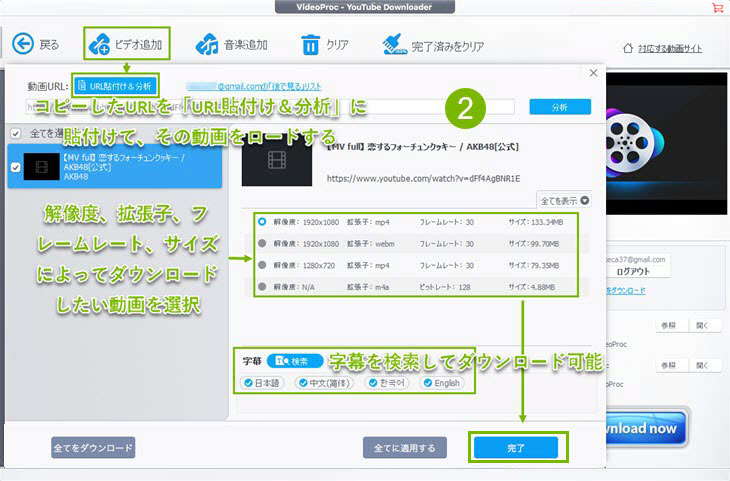
P.S.�@���C����ʂɖ߂����烁�j���[�o�[�ɂ���u�r�f�I�lj��v�ŁA���̓����URL��lj����ꊇ�ŕ�����Web����ۑ����\�I
�B�@�u�_�E�����[�h�v�{�^�� ���N���b�N������I�����C������_�E�����[�h���n�܂�܂��B
���N���b�N������I�����C������_�E�����[�h���n�܂�܂��B
10-2-2�@�u��Ō���v���X�g�̓�����_�E�����[�h
�u��Ō���v���X�g�ɂ��铮����_�E�����[�h���邱�Ƃ��\�ł��B
�@�@�u�r�f�I�lj��v���N���b�N���ă|�b�v�A�b�v���ꂽ��ʂɂ���wYouTube�Ƀ��O�C�����āu��Ō���v���X�g�̓�����_�E�����[�h����x�̌��́u���O�C���v
������UI�̉E�ɂ���u�}�C�`�����l���v�̌��́u���O�C���v�{�^�����N���b�N���āAYouTube�A�J�E���g�ɓo�^�������[���A�h���X�ƃp�X���[�h����͂��āAYouTube�A�J�E���g�Ƀ��O�C�����܂��B
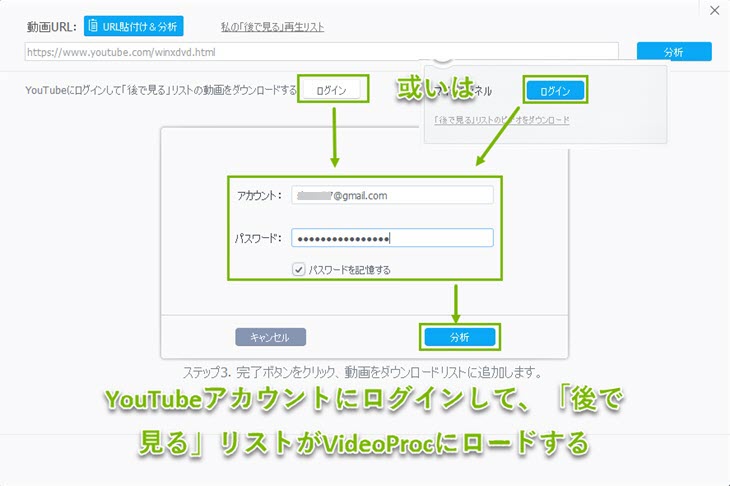
�A�@���b�҂ƁA�u��Ō���v���X�g�̓��悪�\�t�g�Ƀ��[�h���܂��B����̉𑜓x�A�g���q�A�t���[�����[�g�A�T�C�Y�Ȃǂɂ���āA�D�݂̍��ڂ�I�����Ă���u�I�ꂽ������_�E�����[�h�v�{�^�����N���b�N���Ă��������B
�܂����́u�����v�̌��ɂ���u �v���N���b�N������A���̓���̎����t�@�C�����\�����A�I��������ꏏ�Ƀ_�E�����[�h���邱�Ƃ��ł��܂��B
�v���N���b�N������A���̓���̎����t�@�C�����\�����A�I��������ꏏ�Ƀ_�E�����[�h���邱�Ƃ��ł��܂��B
P.S.�@�u�S�ĂɓK�p�v���N���b�N������A�_�E�����[�h���X�g�ɒlj������t�@�C���͑S���I�������o�̓t�@�C���̉𑜓x�A�g���q�ȂǂƓ����悤�Ƀ_�E�����[�h���܂��B

�B�@�_�E�����[�h�{�^�� ���N���b�N������I�����C������_�E�����[�h���n�܂�܂��B
���N���b�N������I�����C������_�E�����[�h���n�܂�܂��B
���̋@�\�ł̓I�����C������T�C�g�E�I�����C������z�M�T�C�g���瓮��������`���ɕϊ����ă_�E�����[�h���邱�Ƃ��ł��܂��B ���I�����C������̉����𒊏o���ă_�E�����[�h������@��
�@�@Mac�Ń_�E�����[�h������������u���E�U�ōĐ����āA�u���E�U�̃A�h���X���ł���URL��I�����āA�L�[�{�[�h�́uCommand�v�ƁuC�v���ɉ����ē����URL���R�s�[���܂��B

�A�@���j���[�o�[�ɂ���u���y�lj��v���N���b�N���āA�uURL�\�t�������́v��ʂ��āA��R�s�[���������URL���{�b�N�X�ɓ\��t���܂��B
���b�҂ƁA�𑜓x�ʂɐ���ރT�C�Y�����сA�D�݂̍��ڂ�I�����Ă���u�I�ꂽ������_�E�����[�h�v�{�^�����N���b�N���Ă��������B
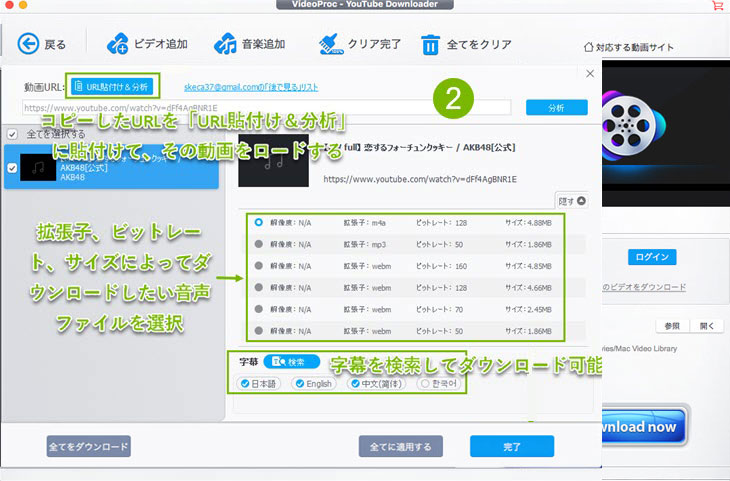
P.S.�@���C����ʂɖ߂����烁�j���[�o�[�ɂ���u���y�lj��v�ŁA���̓����URL��lj����ꊇ�ŕ����̓�������y�t�@�C���Ƃ��ĕۑ����邱�Ƃ��ł��܂��B
�B�@�_�E�����[�h�{�^�� ���N���b�N������I�����C������̉����������_�E�����[�h�X�^�[�g�B
���N���b�N������I�����C������̉����������_�E�����[�h�X�^�[�g�B
VideoProc Converter AI�Ń��C�u�����Mac�Ƀ_�E�����[�h���邱�Ƃ��ł��܂��B
�@�@Mac�Ń_�E�����[�h���������C�u������u���E�U�ōĐ����āA�u���E�U�̃A�h���X���ł���URL��I�����āA�L�[�{�[�h�́uCtrl�v�ƁuC�v���ɉ����ă��C�u�����URL���R�s�[���܂��B
P.S.�@���z�M�̃��C�u�i���J�\��j�̓_�E�����[�h�ł��܂���B�u���C�u�z�M���v�^�O�̂��������URL���R�s�[���Ă��������B

�A�@���j���[�o�[�ɂ���u�r�f�I�lj��v���N���b�N���āA�uURL�\�t�������́v��ʂ��āA��R�s�[�������C�u�����URL���{�b�N�X�ɓ\��t���܂��B
���b�҂ƁA�𑜓x�ʂɐ���ރT�C�Y�����сA�D�݂̍��ڂ�I�����Ă���u�I�ꂽ������_�E�����[�h�v�{�^�����N���b�N���Ă��������B
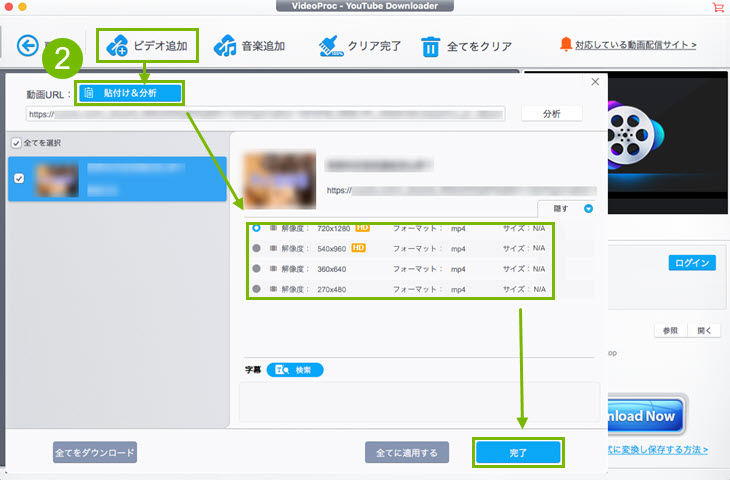
P.S.�@���C�u�����lj�����ꍇ�A���C�u�z�M�ȊO�̑��̓����lj����邱�Ƃ��ł��܂���B
�B�@�J�n�����Ǝ��������i�^�悵������̒����j��ݒ肵�āA�u�^��J�n�v���N���b�N�����烉�C�u����̃_�E�����[�h���X�^�[�g�I

P.S.�@
�J�n���������݂̎����̑O�i�Ⴆ�A���ݎ����[15:42 �A�J�n�����[15:40�j�ɐݒ肵����A�J�n�������u���ݎ����v�ɕύX���܂��B
�J�n���������݂̎����̌�i�Ⴆ�A���ݎ����[15:40 �A�J�n�����[15:50�j�ɐݒ肵����A���́u�^��J�n�v���u�^��\��v�ɂȂ�܂��B�u�^��\��v���N���b�N������A15��50���ɁAVideoProc�����̃��C�u������_�E�����[�h���n�߂܂��B

VideoProc Converter AI�̍ŐVMac�łł́ATikTok���瓮����_�E�����[�h���ĕۑ����邱�Ƃ��ł��܂��B
�@�@Mac�Ń_�E�����[�h������TikTok������u���E�U�ōĐ����āA�u���E�U�̃A�h���X���ł���TikTok�����URL��I�����āA�L�[�{�[�h�́uCtrl�v�ƁuC�v���ɉ�����TikTok�����URL���R�s�[���܂��B

�A�@�u�r�f�I�lj��v���u�\��t�������́v�̏��ŃN���b�N������A��R�s�[����TikTok�����URL�������I�Ƀe�L�X�g�{�b�N�X�ɓ\��t���āA���̓���͂��܂��B
���悪���͂��ꂽ��A���ŕ\������܂��B�u�����v���N���b�N��������ł��B
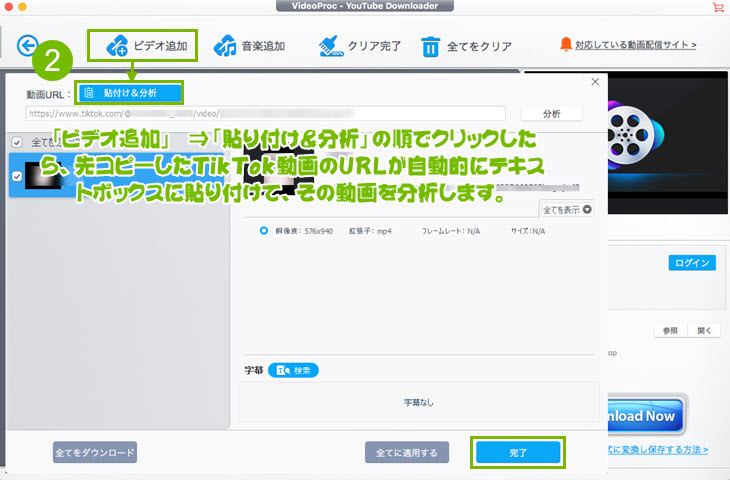
P.S.�@���C����ʂɖ߂����烁�j���[�o�[�ɂ���u�r�f�I�lj��v�ŁA���̓����URL��lj����ꊇ�ŕ�����TikTok����ۑ����\�I
�B�@�Ō�ɂ͉E���ɂ���_�E�����[�h�{�^�� ���N���b�N������TikTok����_�E�����[�h��Ƃ��n�܂�܂��B
���N���b�N������TikTok����_�E�����[�h��Ƃ��n�܂�܂��B

 1�D�C���X�g�[���E�o�^
1�D�C���X�g�[���E�o�^ 2�D��{�ݒ�
2�D��{�ݒ� 8�D����
8�D���� 9�DDVD
9�DDVD